
Inhaltsverzeichnis:
- Schritt 1: Nehmen Sie alle Komponenten wie unten gezeigt
- Schritt 2: Löten Sie die LED an den Transistor
- Schritt 3: 22 Ohm Widerstand löten
- Schritt 4: LDR mit LED verbinden
- Schritt 5: Jetzt 330 Ohm Widerstand anschließen
- Schritt 6: Verbinden Sie die Basis des Transistors mit dem 330-Ohm-Widerstand
- Schritt 7: Verbinden Sie den Batterieclipper-Draht mit dem Stromkreis
- Schritt 8: Jetzt ist die Schaltung fertig
- Schritt 9: So verwenden Sie es
- Schritt 10: Nach dem Glühen der LED
- Schritt 11: LED wird ausgeschaltet
- Schritt 12: Objekt zwischen LDR und LED
- Schritt 13: Jetzt leuchtet die LED aufgrund von Lichtmangel nicht
- Schritt 14: Wieder wenn ich LDR mit Licht versorgt habe, beginnt die LED zu leuchten
- Autor John Day [email protected].
- Public 2024-01-30 07:18.
- Zuletzt bearbeitet 2025-01-23 12:52.

Hallo Freund, Heute werde ich eine Sicherheitsalarmschaltung mit LDR machen.
Lass uns anfangen,
Schritt 1: Nehmen Sie alle Komponenten wie unten gezeigt



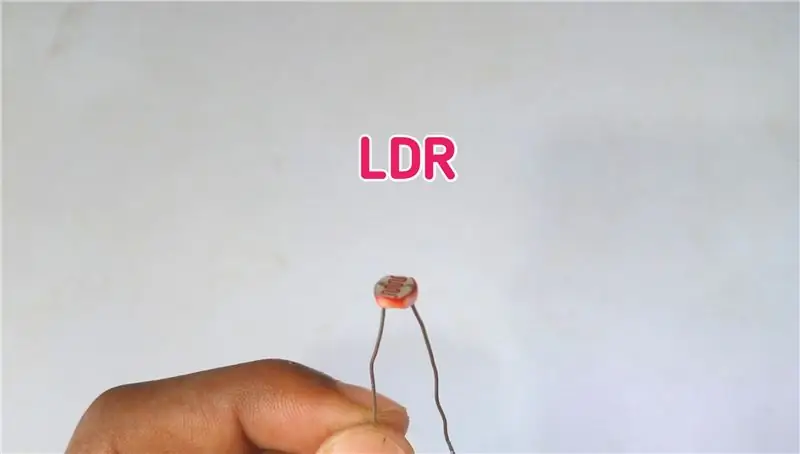
Benötigte Komponenten -
(1.) Batterie - 9V x1
(2.) Akku-Clipper x1
(3.) LDR x1
(4.) LED - 3V x1
(5.) Widerstand - 330 Ohm x1
(6.) Widerstand - 22 Ohm/220 Ohm x1
(7.) Transistor - BC547 x1
Schritt 2: Löten Sie die LED an den Transistor

Löten Sie den Draht der LED an den Kollektor des Transistors, wie im Bild gezeigt.
Schritt 3: 22 Ohm Widerstand löten
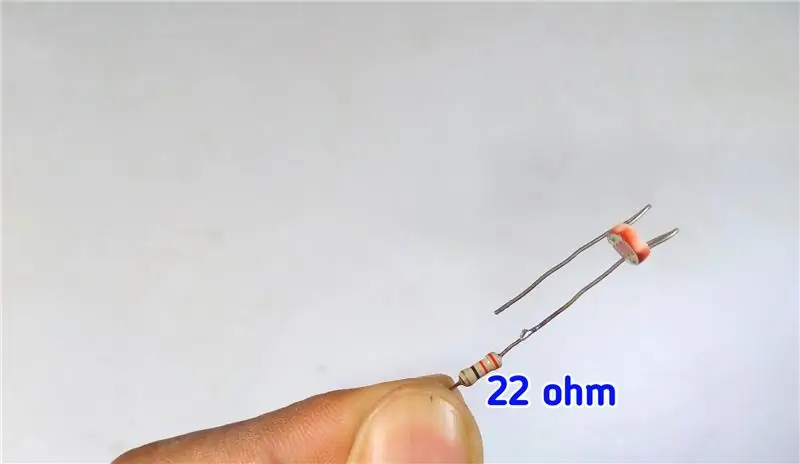
Als nächstes löten Sie 22 Ohm Widerstand an LDR als Lötmittel im Bild.
Schritt 4: LDR mit LED verbinden

Löten Sie nun LDR an LED wie im Bild gezeigt.
Schritt 5: Jetzt 330 Ohm Widerstand anschließen

Löten Sie nun den 330-Ohm-Widerstand an den Emiter des Transistors, wie im Bild gezeigt.
Schritt 6: Verbinden Sie die Basis des Transistors mit dem 330-Ohm-Widerstand


Verbinden Sie die Basis des Transistors und das andere Kabel des LDR mit dem 330-Ohm-Widerstand, wie in der Abbildung gezeigt.
Schritt 7: Verbinden Sie den Batterieclipper-Draht mit dem Stromkreis
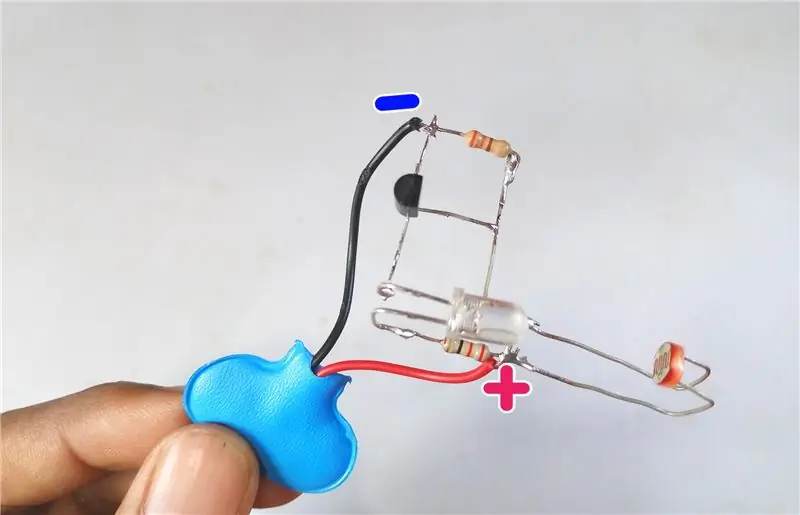
Löten Sie nun den Batterieclipperdraht wie im Bild gezeigt an den Stromkreis.
Löten Sie den Draht des Batterieclippers an den Emiter des Transistors
und +ve Draht des Batterieschneiders zu +ve der LED.
Schritt 8: Jetzt ist die Schaltung fertig


Jetzt ist der Sicherheitsalarmkreis bereit.
Schritt 9: So verwenden Sie es

Batterie anschließen und dann verwenden -
Wenn wir LDR Licht geben, beginnt die LED als Bild zu leuchten.
Schritt 10: Nach dem Glühen der LED

Nach dem Leuchten der LED kann es auch im Dunkeln (Nacht) leuchten.
es leuchtet ununterbrochen, bis wir den Kauf nicht ausschalten, indem Sie irgendein Objekt zwischen LDR und LED im Dunkeln setzen.
Schritt 11: LED wird ausgeschaltet

Die LED wird im Dunkeln ausgeschaltet, wenn wir ein Objekt zwischen LDR und LED platzieren.
Wie im Bild werde ich ein Objekt dazwischen legen.
Schritt 12: Objekt zwischen LDR und LED

Nun, wie Sie im Bild sehen können, wenn ich ein Objekt (Papier) zwischen LDR und LED lege, dann schaltet sich die LED aus.
Schritt 13: Jetzt leuchtet die LED aufgrund von Lichtmangel nicht

Bild zeigt - LED leuchtet nicht aufgrund von Lichtmangel im LDR.
Schritt 14: Wieder wenn ich LDR mit Licht versorgt habe, beginnt die LED zu leuchten

Wenn ich LDR mit Licht versorgt habe, fängt die LED wieder an zu leuchten.
Dies ist der gesamte Prozess, den diese Alarmschaltung funktioniert und umgekehrt…
Dankeschön
Empfohlen:
Heimwerken -- Einen Spinnenroboter herstellen, der mit einem Smartphone mit Arduino Uno gesteuert werden kann – wikiHow

Heimwerken || Wie man einen Spider-Roboter herstellt, der mit einem Smartphone mit Arduino Uno gesteuert werden kann: Während man einen Spider-Roboter baut, kann man so viele Dinge über Robotik lernen. Wie die Herstellung von Robotern ist sowohl unterhaltsam als auch herausfordernd. In diesem Video zeigen wir Ihnen, wie Sie einen Spider-Roboter bauen, den wir mit unserem Smartphone (Androi
Bewegungsaktivierte Cosplay Wings mit Circuit Playground Express - Teil 1: 7 Schritte (mit Bildern)

Bewegungsaktivierte Cosplay-Flügel mit Circuit Playground Express - Teil 1: Dies ist Teil 1 eines zweiteiligen Projekts, in dem ich Ihnen meinen Prozess zur Herstellung eines Paars automatisierter Feenflügel zeige. Der erste Teil des Projekts ist der Mechanik der Flügel, und der zweite Teil macht es tragbar und fügt die Flügel hinzu
Raspberry Pi mit Node.js mit der Cloud verbinden – wikiHow

So verbinden Sie Raspberry Pi mit Node.js mit der Cloud: Dieses Tutorial ist nützlich für alle, die einen Raspberry Pi mit Node.js mit der Cloud, insbesondere mit der AskSensors IoT-Plattform, verbinden möchten. Sie haben keinen Raspberry Pi? Wenn Sie derzeit keinen Raspberry Pi besitzen, empfehle ich Ihnen, sich einen Raspberry Pi zuzulegen
DIY Circuit Activity Board mit Büroklammern - HERSTELLER - STEM: 3 Schritte (mit Bildern)

DIY Circuit Activity Board mit Büroklammern | HERSTELLER | STEM: Mit diesem Projekt können Sie den Weg des elektrischen Stroms ändern, um durch verschiedene Sensoren zu laufen. Mit diesem Design können Sie zwischen dem Aufleuchten einer blauen LED oder dem Aktivieren eines Summers wechseln. Sie haben auch die Wahl, einen lichtabhängigen Widerstand mit
Beginnen Sie mit Light Painting (kein Photoshop): 5 Schritte (mit Bildern)

Beginnend mit Light Painting (kein Photoshop): Ich habe vor kurzem eine neue Kamera gekauft und einige ihrer Funktionen untersucht, als ich im Internet auf Light Painting oder Langzeitbelichtung gestoßen bin. Die meisten von uns werden die Grundform des Lightpaintings mit einem Foto in einer Stadt mit einer Straße gesehen haben
